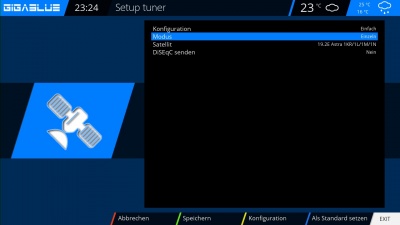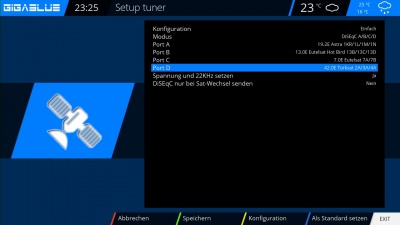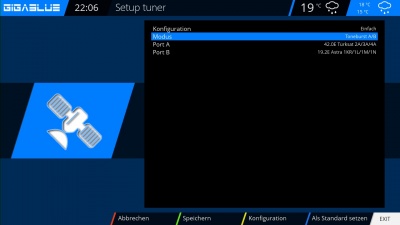TUNERKONFIGURATION: Unterschied zwischen den Versionen
Rudi01 (Diskussion | Beiträge) (Die Seite wurde neu angelegt: „Kategorie:Index == '''Tuner Konfiguration''' == Abb.1 Abb1 == '''Ein einzelner Satellit - direkte Verbindung''' == Diese Satel…“) |
Admin (Diskussion | Beiträge) |
||
| (Eine dazwischenliegende Version von einem anderen Benutzer wird nicht angezeigt) | |||
| Zeile 1: | Zeile 1: | ||
[[Kategorie:Index]] | [[Kategorie:Index]] | ||
| + | [[Kategorie:GB Schritt für Schritt]] | ||
| + | |||
== '''Tuner Konfiguration''' == | == '''Tuner Konfiguration''' == | ||
| Zeile 5: | Zeile 7: | ||
== '''Ein einzelner Satellit - direkte Verbindung''' == | == '''Ein einzelner Satellit - direkte Verbindung''' == | ||
| − | Diese Satellitenkonfiguration benötigen Sie, wenn Sie nur eine einzelne Satellitenposition mit einem Single Universal LNB empfangen möchten. Das Koaxialkabel ist dabei direkt mit dem LNB und der GigaBlue verbunden. | + | Diese Satellitenkonfiguration benötigen Sie, wenn Sie nur eine einzelne Satellitenposition mit einem Single Universal LNB empfangen möchten. Das Koaxialkabel ist dabei direkt mit dem LNB und der GigaBlue-Box verbunden. |
| − | Führen Sie folgende Schritte aus | + | Führen Sie folgende Schritte aus: |
Navigieren Sie mit Pfeiltasten ▲▼ | Navigieren Sie mit Pfeiltasten ▲▼ | ||
| − | Menu(Einstellungen/Empfang/ Grundeinstellungen (Tuner Konfiguration) wählen Sie Tuner und drücken Sie OK Taste | + | Menu(Einstellungen/Empfang/ Grundeinstellungen (Tuner Konfiguration), wählen Sie Tuner und drücken Sie die OK-Taste. |
| − | Navigieren Sie mit Pfeiltasten ▲▼ auf Modus, | + | Navigieren Sie mit den Pfeiltasten ▲▼ auf "Modus", anschließend mit den Pfeiltasten ◄► auf Einzeln. Jetzt gehen Sie mit den Pfeiltasten ▲▼ auf Satellit. Hier wählen Sie mit den Navigationstasten ◄► den gewünschten Satelliten aus. Alles mit der OK-Taste speichern. |
== Zwei Satelliten über DiSEqC A/B == | == Zwei Satelliten über DiSEqC A/B == | ||
| Zeile 17: | Zeile 19: | ||
[[Datei:DiseqAB.jpg|400px|Abb.1]] Abb1 | [[Datei:DiseqAB.jpg|400px|Abb.1]] Abb1 | ||
| − | Diese Satellitenkonfiguration benötigen Sie, wenn Sie zwei Satellitenpositionen über jeweils | + | Diese Satellitenkonfiguration benötigen Sie, wenn Sie zwei Satellitenpositionen über jeweils einen Twin Universal- oder Quad Universal LNB für vier, acht und mehr Teilnehmer bzw. Endgeräte empfangen möchten. |
| − | Ob die LNBs an jeweils einem separaten | + | Ob die LNBs an jeweils einem separaten oder einem einzelnen Spiegel, quasi „schielend“ angebracht sind, spielt dabei keine Rolle. |
| − | Die LNBs werden in diesem Fall an einem | + | Die LNBs werden in diesem Fall an einem Multischalter angeschlossen. Von diesem gehen dann die einzelnen Koaxialkabel an die Teilnehmer bzw. Endgeräte (GigaBlue). |
| − | Führen Sie folgende Schritte aus | + | Führen Sie folgende Schritte aus: |
| − | Menu | + | |
| − | Navigieren Sie mit Pfeiltasten ▲▼ auf Modus | + | Menu / Einstellungen / Empfang / Grundeinstellungen (Tuner Konfiguration): Hier wählen Sie "Tuner" und drücken die OK-Taste. |
| + | Navigieren Sie mit den Pfeiltasten ▲▼ auf "Modus", dann mit den Pfeiltasten ◄► auf DiSEqC A/B. Wählen Sie mit den Pfeiltasten ▲▼ Port A bzw. B und dann den gewünschten Satelliten aus. Gespeichert wird alles mit der OK-Taste. | ||
== '''Vier Satelliten über DiSEqC A/B/C/D''' == | == '''Vier Satelliten über DiSEqC A/B/C/D''' == | ||
| Zeile 29: | Zeile 32: | ||
[[Datei:DiseqABCD.jpg|400px|Abb.1]] Abb1 | [[Datei:DiseqABCD.jpg|400px|Abb.1]] Abb1 | ||
| − | Diese Satellitenkonfiguration benötigen Sie, wenn Sie vier Satellitenpositionen über jeweils | + | Diese Satellitenkonfiguration benötigen Sie, wenn Sie vier Satellitenpositionen über jeweils einen Single Universal- oder Twin Universal LNB für vier, acht und mehr Teilnehmer bzw. Endgeräte empfangen möchten. Ob die LNBs an jeweils einem separaten oder einem einzelnen Spiegel, „schielend“ angebracht sind, spielt dabei keine Rolle. |
| − | Führen Sie folgende Schritte aus | + | Die LNBs werden auch in diesem Fall an einem Multischalter (Multiswitch) angeschlossen. Davon gehen die einzelnen Koaxialkabel an die Teilnehmer bzw. Endgeräte (GigaBlue). |
| − | Menu | + | |
| − | wählen Sie Tuner und drücken | + | Führen Sie folgende Schritte aus: |
| − | + | ||
| + | Menu / Einstellungen / Empfang / Grundeinstellungen (Tuner Konfiguration) | ||
| + | wählen Sie "Tuner" und drücken die OK-Taste. | ||
| + | Gehen Sie mit den Pfeiltasten ▲▼ auf "Modus", dann auf DiSEqC A/B/C/D. Nun navigieren Sie mit den Pfeiltasten ▲▼ auf Port A, B, C und D und wählen den gewünschten Satelliten aus. Mit der OK-Taste speichern. | ||
| Zeile 40: | Zeile 46: | ||
[[Datei:ToneburstAB.jpg|400px|Abb.1]] Abb1 | [[Datei:ToneburstAB.jpg|400px|Abb.1]] Abb1 | ||
| − | Diese Satellitenkonfiguration benötigen Sie, wenn Sie zwei Satellitenpositionen über jeweils ein Single Universal LNB für nur einen Teilnehmer | + | Diese Satellitenkonfiguration benötigen Sie, wenn Sie zwei Satellitenpositionen über jeweils ein Single Universal LNB für nur einen Teilnehmer bzw. Endgerät empfangen möchten. |
| + | Ob die LNBs an jeweils einem separaten oder einem einzelnen Spiegel, quasi „schielend“ angebracht sind, spielt dabei keine Rolle. Die LNBs werden in diesem Fall an einem Toneburst Schalter (Switch) angeschlossen. Von diesem geht das Koaxialkabel an Ihren GigaBlue-Receiver. | ||
| − | Menu | + | Menu / Einstellungen / Empfang / Grundeinstellungen (Tuner Konfiguration): hier wählen Sie Tuner und drücken die OK-Taste. |
| − | + | Gehen Sie mit den Pfeiltasten ▲▼ auf "Modus", dann auf Toneburst A/B. Jetzt wählen Sie mit den Pfeiltasten ▲▼ Port A und B sowie den gewünschten Satelliten aus. Schließlich mit der OK-Taste alles speichern. | |
Aktuelle Version vom 13. Juli 2016, 20:33 Uhr
Inhaltsverzeichnis
Tuner Konfiguration
Ein einzelner Satellit - direkte Verbindung
Diese Satellitenkonfiguration benötigen Sie, wenn Sie nur eine einzelne Satellitenposition mit einem Single Universal LNB empfangen möchten. Das Koaxialkabel ist dabei direkt mit dem LNB und der GigaBlue-Box verbunden.
Führen Sie folgende Schritte aus:
Navigieren Sie mit Pfeiltasten ▲▼ Menu(Einstellungen/Empfang/ Grundeinstellungen (Tuner Konfiguration), wählen Sie Tuner und drücken Sie die OK-Taste. Navigieren Sie mit den Pfeiltasten ▲▼ auf "Modus", anschließend mit den Pfeiltasten ◄► auf Einzeln. Jetzt gehen Sie mit den Pfeiltasten ▲▼ auf Satellit. Hier wählen Sie mit den Navigationstasten ◄► den gewünschten Satelliten aus. Alles mit der OK-Taste speichern.
Zwei Satelliten über DiSEqC A/B
Diese Satellitenkonfiguration benötigen Sie, wenn Sie zwei Satellitenpositionen über jeweils einen Twin Universal- oder Quad Universal LNB für vier, acht und mehr Teilnehmer bzw. Endgeräte empfangen möchten. Ob die LNBs an jeweils einem separaten oder einem einzelnen Spiegel, quasi „schielend“ angebracht sind, spielt dabei keine Rolle. Die LNBs werden in diesem Fall an einem Multischalter angeschlossen. Von diesem gehen dann die einzelnen Koaxialkabel an die Teilnehmer bzw. Endgeräte (GigaBlue).
Führen Sie folgende Schritte aus:
Menu / Einstellungen / Empfang / Grundeinstellungen (Tuner Konfiguration): Hier wählen Sie "Tuner" und drücken die OK-Taste. Navigieren Sie mit den Pfeiltasten ▲▼ auf "Modus", dann mit den Pfeiltasten ◄► auf DiSEqC A/B. Wählen Sie mit den Pfeiltasten ▲▼ Port A bzw. B und dann den gewünschten Satelliten aus. Gespeichert wird alles mit der OK-Taste.
Vier Satelliten über DiSEqC A/B/C/D
Diese Satellitenkonfiguration benötigen Sie, wenn Sie vier Satellitenpositionen über jeweils einen Single Universal- oder Twin Universal LNB für vier, acht und mehr Teilnehmer bzw. Endgeräte empfangen möchten. Ob die LNBs an jeweils einem separaten oder einem einzelnen Spiegel, „schielend“ angebracht sind, spielt dabei keine Rolle. Die LNBs werden auch in diesem Fall an einem Multischalter (Multiswitch) angeschlossen. Davon gehen die einzelnen Koaxialkabel an die Teilnehmer bzw. Endgeräte (GigaBlue).
Führen Sie folgende Schritte aus:
Menu / Einstellungen / Empfang / Grundeinstellungen (Tuner Konfiguration) wählen Sie "Tuner" und drücken die OK-Taste. Gehen Sie mit den Pfeiltasten ▲▼ auf "Modus", dann auf DiSEqC A/B/C/D. Nun navigieren Sie mit den Pfeiltasten ▲▼ auf Port A, B, C und D und wählen den gewünschten Satelliten aus. Mit der OK-Taste speichern.
Zwei Satelliten über Toneburst A/B
Diese Satellitenkonfiguration benötigen Sie, wenn Sie zwei Satellitenpositionen über jeweils ein Single Universal LNB für nur einen Teilnehmer bzw. Endgerät empfangen möchten. Ob die LNBs an jeweils einem separaten oder einem einzelnen Spiegel, quasi „schielend“ angebracht sind, spielt dabei keine Rolle. Die LNBs werden in diesem Fall an einem Toneburst Schalter (Switch) angeschlossen. Von diesem geht das Koaxialkabel an Ihren GigaBlue-Receiver.
Menu / Einstellungen / Empfang / Grundeinstellungen (Tuner Konfiguration): hier wählen Sie Tuner und drücken die OK-Taste. Gehen Sie mit den Pfeiltasten ▲▼ auf "Modus", dann auf Toneburst A/B. Jetzt wählen Sie mit den Pfeiltasten ▲▼ Port A und B sowie den gewünschten Satelliten aus. Schließlich mit der OK-Taste alles speichern.